
Sisukord:
- Autor John Day [email protected].
- Public 2024-01-30 08:49.
- Viimati modifitseeritud 2025-01-23 14:40.

Kes pole kunagi Internetist midagi ostnud, kuid sellel tootel oli probleem? NES-kontroller ostis Hiina veebipoest, kuid sellega kaasnesid probleemid nuppudega, kus (minu puhul) jäeti d-padile vajutus, kuid selle asemel, et aktiveerida ainult vasak padi, liigub see üles ja vasakule. Selles õpetuses näitan teile, kuidas seda kohutavat probleemi lahendada ja mängida oma lemmik NES -mänge ilma probleemideta.
Samm: materjalid

Kõik, mida vajate kontrolleri parandamiseks, on teie NES -kontroller (muidugi), kahepoolne kleeplint, kruvikeeraja ja käärid.
Samm: keerake oma kontrolleri kruvid lahti
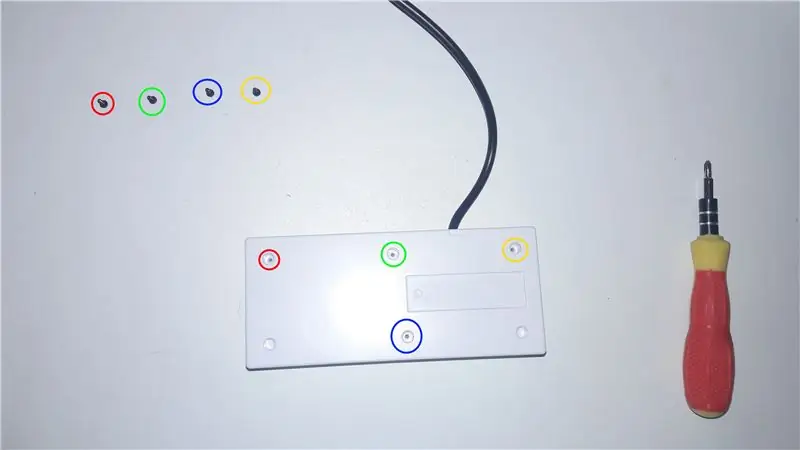

Valige oma kruvikeeraja ja keerake välja kõik neli kruvi kontrolleri tagaküljel. Pildil näete kõiki ringiga tähistatud kruvisid, millest igaühel on kontrolleri sisse ja välja eri värvi ring.
Samm: eemaldage kontrolleri puitlaastplaat
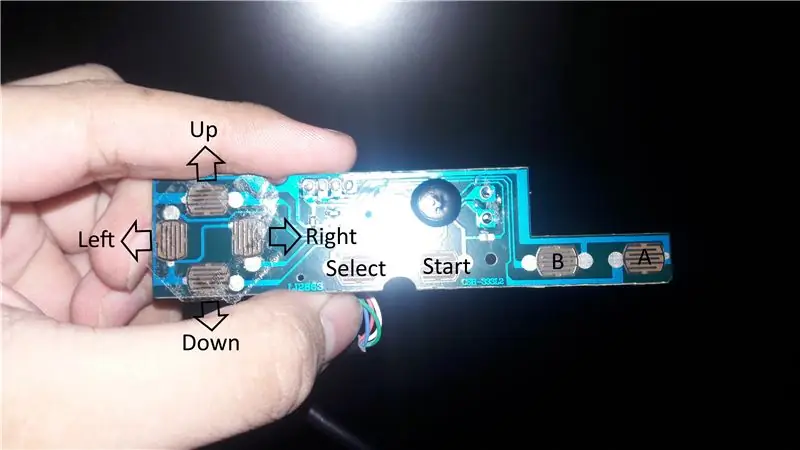
Pärast lahti keeratud kruvisid eemaldate vastutava kontrolleri peamise puitlaastplaadi kõigi mängu sees antud käskude abil ja näete, et see on väga lihtne kontrolleri puitlaastplaat, sest loomulikult on see NES väga vana mäng, mis ilmus 1985. aastal Põhja -Ameerikas ja selle ehitamine on tänapäeval väga lihtne, tänapäeva 16 kontrolleri asemel on ainult 8 kontakti. Pildilt näete, mida iga kontakt peaks mängu sees tegema. Õppetöö juurde tagasi tulles liimisin kahepoolse kleeplindi tüki kontaktide vahele üles ja vasakule, nagu ma juba ütlesin, kui vajutasin vasakule, toimib see nii üles kui ka vasakule ning kui teie probleem d-padiga on hullem kui minu oma, siis võib liimida kõigi nelja kontrolleri kontakti vahele.
Samm 4: asetage kanaliteip kahe kontakti vahele
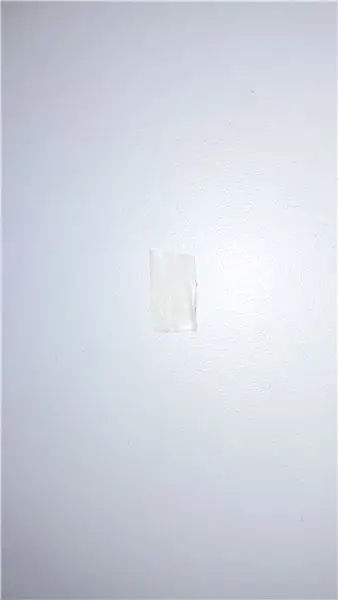

Lõika täpselt 1x0,5 cm paberitükk ja liimi see kahe kontakti vahele, nagu on näidatud kolmandal pildil. Peate liimima detaili nii alumise vasaku kui ka parema nurgaga mõlema samaaegselt toimiva kontakti vertikaalsesse keskele. Tehke seda nii, nagu on näidatud teisel pildil.
5. samm: lõigake kanali lindi servad

Pärast kleeplindikihi liimimist puitlaastplaadi kontaktidele lõigake selle servad kääridega välja, nagu on näidatud pildil, kus jooned on täpselt kohas, kus peate lõikama. Pärast servade lõikamist koorige liimikihi kohal olev paberikiht maha, et mitte häirida kontaktide tööd.
6. samm: pange see õigesti kokku

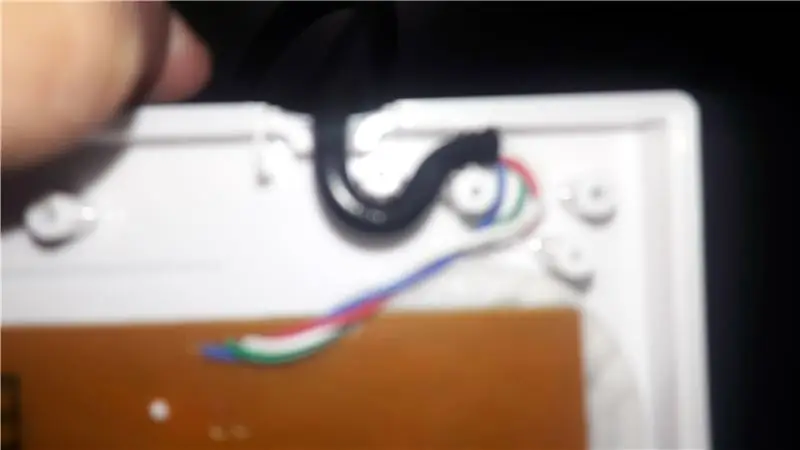
Pärast kogu fikseerimisprotsessi tegemist peate nüüd kogu kontrolleri tagasi kokku panema. Kontrolleri osad tuleb õigesti paigutada, nagu piltidel näidatud. Pärast puitlaastplaadi ja ka kontrolleri korrektset paigaldamist peate vaid nautima oma NES -mänge ilma probleemideta.
Soovitan:
Põletatud Arduino või ESP32 parandamine: 5 sammu

Põlenud Arduino või ESP32 parandamine: sellest videost saate teada, kuidas oma põlenud Arduino või ESP32 korda teha! See võib tuua teile suurepärase rahalise sissetuleku, mida teile meeldib teha. Ma kasutasin kahte uut tööriista ja need olid jootmisjaam, mis minu arvates ei töötanud nii odavalt
Arduino Pro Micro katkise USB -ühenduse parandamine: 3 sammu

Arduino Pro Micro katkise USB-ühenduse parandamine: Tavaliselt on Arduino kloonide mikro-USB halvasti ühendatud. Nad kipuvad lagunema, nagu minuga juhtus. Ja kui see juhtub, purunevad ka vaserajad. See Arduino Pro Micro on odav kloon, kuid selle ära viskamise asemel näitan
Arduino Pro Micro parandamine: USB -port tuli välja !!: 17 sammu

Arduino Pro Micro parandamine: USB -port tuli välja !!: Aruino Pro micro on Sparkfun Electronics'i Atmega32u4 -põhine Arduino -plaat. Erinevatel põhjustel on see üks minu eelistatud arduino tahvleid, millega töötada. Need väikesed poisid pakuvad tõsist lööki, olen paljude projektide jaoks kasutanud Pro Micro'i
USB -mälupulga parandamine: 6 sammu

USB -mälupulga parandamine: see näitab teile, kuidas fikseerida mälupulga USB -porti
USB -jaoturi parandamine ilma tööriistade ja märkideta: 8 sammu

USB -jaoturi parandamine ilma tööriistade ja märkideta: oma esimese juhendatava jaoks valisin midagi lihtsat, kinnitage USB -jaotur puidu külge ilma tööriistade ja kriimustusteta. Palun vabandage enne jätkamist grammatilisi vigu, mul ei ole igapäevaelus palju võimalusi inglise keelt rääkida. See on eemaldatav kinnitusvahend
